2. 설치 후 실행 화면

3. 설정(톱니바퀴)
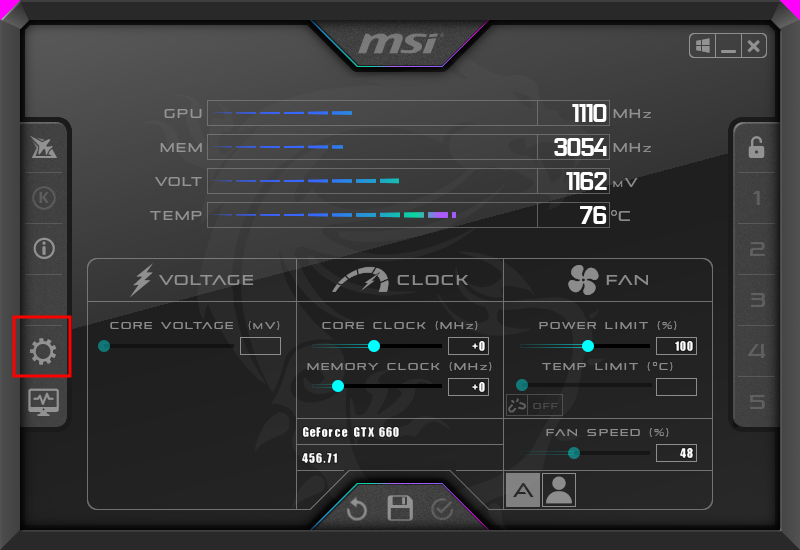
4. 모니터링 탭 클릭
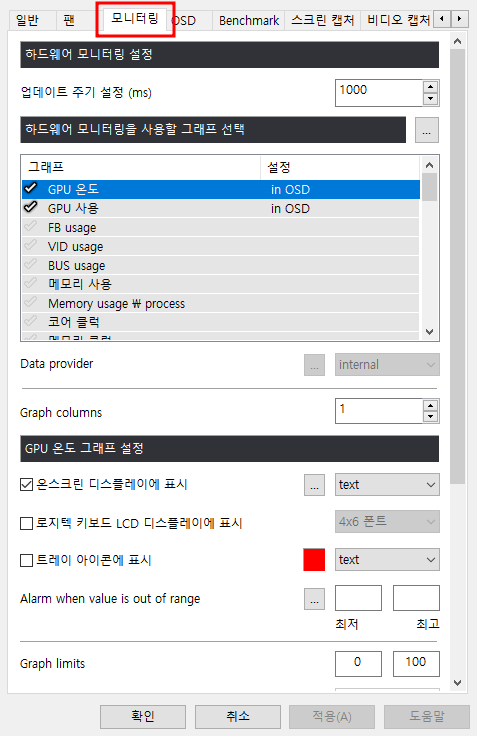
5. 설정할 항목들만 체크 + 항목별로 각각 온스크린 디스플레이에 표시 체크!
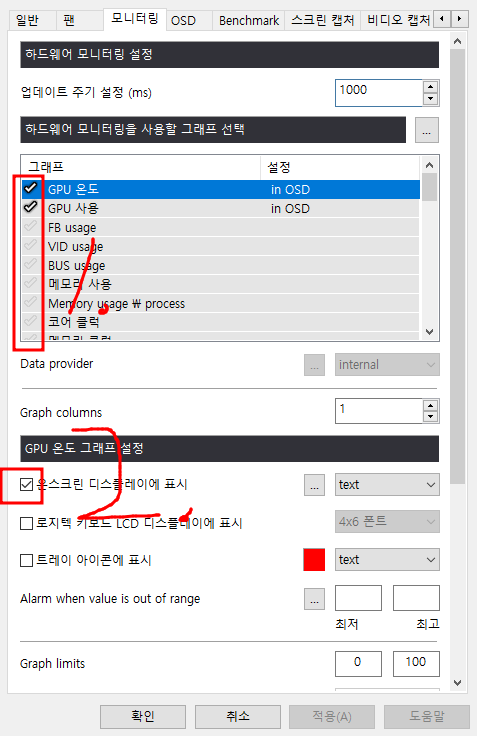
6. OSD 탭 클릭 후 단축키 지정 (나는 편해서 Ctrl + F12 그대로 씀)
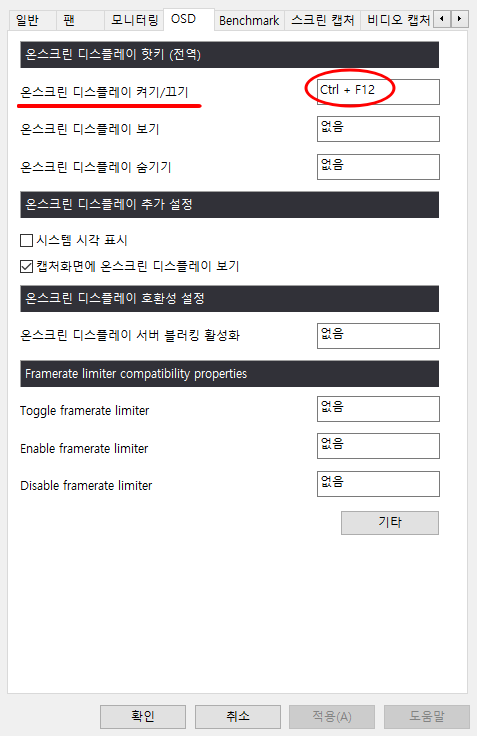
7. 이후 게임 실행하면 자동으로 켜짐
(만약 자동으로 안켜진다면 위에서 설정한 단축키(내 경우엔 Ctrl+F12) 눌러주면 아래와 같이 나옴)
아래는 실행 화면 (참고로 D3D11 은 게임 프레임 임)
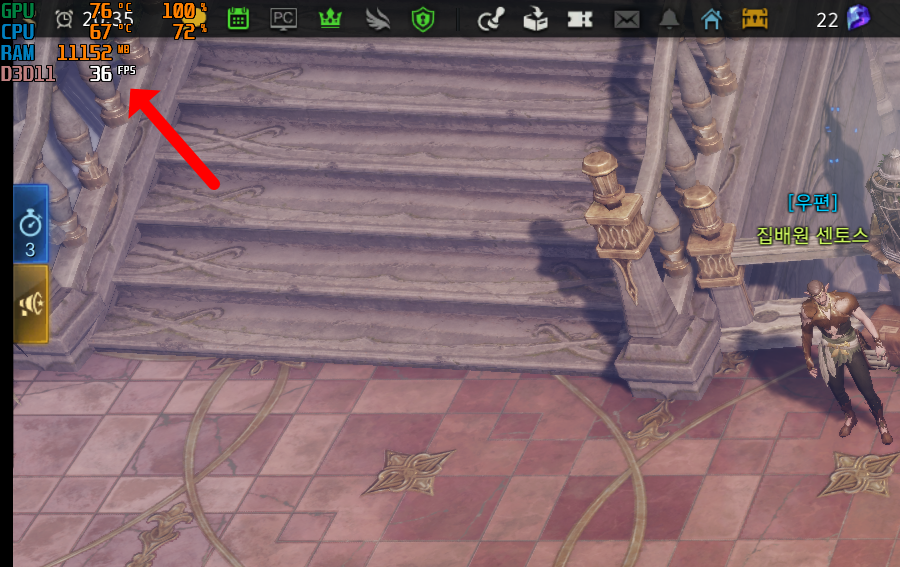
'유니티 프로그래밍' 카테고리의 다른 글
| 유니티에서 csv파일을 로드하기 위한 순서 흐름 (0) | 2022.06.30 |
|---|---|
| 유니티 프로그램에서 쓰는 비트 연산 (0) | 2022.06.25 |
| 유니티에서 게임오브젝트에 접근하는 가장 좋은 방법 (GameObject) (0) | 2022.06.23 |
| 유니티 기본 스크립트 템플릿 바꾸고 싶을때 (Script Template) (0) | 2022.06.17 |
| 유니티 Horizontal Layout Group 으로 Scroll View 내에 고정하기 (0) | 2022.06.15 |
